MS Project : Man Month(M/M, 맨먼쓰), 작업 시간, 단위의 차이점
1. 맨먼쓰 이해하기
프로젝트 제안서를 작성할 때 투입 인원의 개념으로 맨맨쓰라는 표현을 많이 씁니다. 맨먼쓰를 이해하기 전에 [작업 시간]과 [단위]에 대해 알 필요가 있습니다.
[작업 시간]은 자원이 작업에 투입되는 예정 시간을 뜻합니다. 1일 4시간 일할 예정이면 작업 시간이 4시간이라는 뜻입니다. 달력에서 하루의[사용 가능한 작업 시간] 대비 [작업 시간]을 [단위]라고 합니다. 예를 들면 하루의 단위가 50%라면 달력 상에서 하루에 8시간 근무하기로 되어 있는데 4시간 업무가 배정되었다는 뜻입니다.
맨먼쓰(M/M, Man Month)는 엄밀히 men per month의 뜻입니다. 프로젝트에 투입되는 월 인원을 나타내는 숫자입니다. 프로젝트의 크기를 표현할때 주로 쓰입니다.
1 M/M 이면,
1명이 한달간 하면 끝낼수 있다,
2명이면 보름이면 끝낸다는 뜻입니다.
5 M/M 이면,
1명을 투입하면 5달 걸린다,
5명을 투입하면 한달걸린다는 뜻입니다.
각 사람의 능력은 동일하다는 전제하에 나오는 숫자입니다.
M/M는 투입되는 작업 시간의 양(How big)과 관련된 사항이며 [기간](How long)과는 다른 의미인 점을 이해할 필요가 있습니다.
2. MS Project에 표시하기
맨먼쓰는 Microsoft Project에서 [할당율]이라는 필드로 표시됩니다. Microsoft Project에서 맨먼쓰인 할당율은 [자원 배정 현황] 보기에 표시할 수 있습니다. [자원 배정 현황] 보기는 각 자원 별 작업 시간과 작업 배정 일정을 확인하고 업데이트하는 보기입니다.
[자원 배정 현황] 보기에서 M/M을 표시하는 방법은 다음과 같습니다.
1. 메뉴 모음에서 [서식 - 날짜 표시줄]을 클릭하여 날짜 표시줄의 단위를 [월]로 지정합니다.
2. 메뉴 모음에서 [서식 - 스타일 자세히 지정]을 클릭하여, [스타일 자세히 지정] 대화 상자를 엽니다.
3. 왼쪽의 [사용 가능한 필드]에서 [할당율] 필드를 선택한 후에 가운데에 위치한 [표시] 버튼을 클릭합니다. 그러면, 선택한 [할당율] 필드가 [표시할 필드] 위치로 이동합니다.
4. [확인] 버튼을 클릭하여 [스타일 자세히 지정] 대화 상자를 닫으면, M/M이 표시됩니다.
(그림 1을 클릭하면 확대된 이미지를 볼 수 있습니다.)
예를 들어, 한 달 22일 근무하여 [사용 가능한 작업 시간]이 176시간(22일*8시간) 근무 예정인데, 88시간 근무 예정이라면 [할당율]은 50%입니다. 박지성, 설기현처럼 개별 자원 이름을 사용한 경우, 할당율이 100%를 넘으면, 한 달내에 투입할 작업량을 조정해야 함을 의미합니다. 자원 이름이 웹디자이너, 프로그래머와 같이 일반 자원인 경우, [최대 단위]보다 [할당율]이 크면 자원의 작업량을 조정해야 함을 의미합니다.
맨먼쓰는 보통 프로젝트 원가 산정과 관련하여 고려되기도 합니다. 자원의 시간 당 비용을 설정해 놓으면, Microsoft Project에서는 맨먼쓰에 따른 각 자원의 비용이 자동으로 계산됩니다. 예를 들면, 개발자 사용 비용이 250만원인데, 200%의 할당율이 나오면 맨먼쓰 원가가 500만원이 나온다라고 표현합니다.
정리
[할당율] = ([작업 시간]/[사용 가능한 작업 시간])*100
'프로젝트관리' 카테고리의 다른 글
| [개발/자기경영] "개발자에 필요한건 문제해결 능력" (0) | 2014.09.23 |
|---|---|
| [IT/오피스] 마이크로소프트 프로젝트 MS Project (0) | 2014.06.23 |
| [개발] 선호하는 소프트웨어 개발단계는 ? (0) | 2013.05.21 |
| [개발/컬럼] 개발 프로젝트의 단계별로 나타날 수 있는 Risk (0) | 2012.05.17 |
| [IT/개발] 프로젝트 관련 용어 정리 (0) | 2012.04.06 |


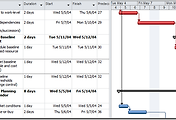
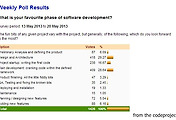
댓글